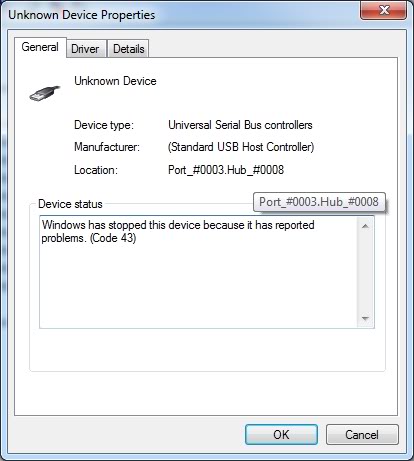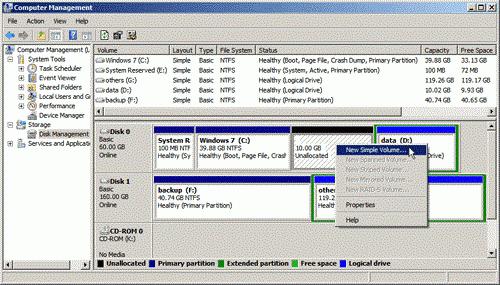Срок доставки товара в течении 1-3 дней !!!
|
|
Как установить модем. Как настроить модем на ноутбуке
Как настроить 3G модем на windows 7?

Жизнь не стоит на месте и компания Microsoft тоже не спит, постоянно выпуская новые версии операционной системы Windows. Только производители различных устройств не спешат обновлять драйвера и программное обеспечение.С переходом на новую Windows 7 пользователи большинства 3G модемов столкнулись с проблемой отсутствия драйверов для данной платформы. На сайте производителя никаких обновлений нет. Менять модем или возвращаться к старой версии виндовс желания нет.
При установке программного обеспечения, для работы с модемом, проблем не возникает. Все устанавливается, запускается. Но модем не работает, сеть не определяется. 3g модем для ноутбука идеальный вариант при путешествиях и нежелающие мириться с безысходностью пытаются найти драйвер для 3G модема Windows 7. В некоторых интернет магазинах в описании начали дописывать, что модем работает только на Windows XP.Но не все так плохо, как кажется. Большинство 3G модемов начали выпускаться с драйверами под Windows XP и Windows Vista, которые вполне подойдут для Windows 7. Настроить 3G модем на Windows 7 вполне реально. Проблема заключается в том, что в автоматическом режиме драйвера не находятся. Поэтому его нужно установить вручную, при этом настройка 3g модема занимает всего пару минут.
С появлением Windows 8 у пользователей опять может возникнуть множество проблем и не только с 3G модемами, но и другими устройствами. Можно посетить форум про Виндовс 8 и узнать, с какими проблемами пользователям уже пришлось столкнуться при установке новой операционной системы. Возможно, там же найдется и решение вашей проблемы.
Рассмотрим настройку 3G модема E-Tech 160H PLUS на Windows 7.При подключении 3G модема к USB предлагается установить программное обеспечение для работы с данной моделью. Само приложение устанавливается без проблем. Когда Windows приступает к установке драйвера, появляется сообщение или предупреждение, что драйвера для данного устройства не установлены. Его можно и не заметить или быстренько закрыть, как очередное всплывающее предупреждение. В итоге программа для 3g модема работает, но подключение 3g модема не происходит.
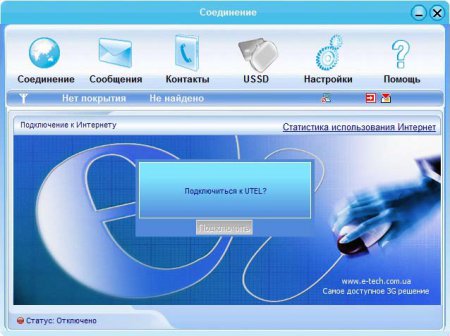
Заходим в Диспетчер устройств и смотрим.
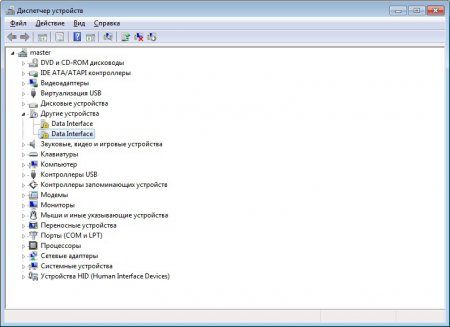
В графе Другие устройства видно два неопределенных устройства с восклицательным знаком. Иногда их три, но суть от этого не меняется. Начинаем устанавливать эти устройства. Нажимаем правой кнопкой мыши по одному из неопределенных устройств и выбираем Обновить драйвер. Далее выбираем Выполнить поиск на этом компьютере.
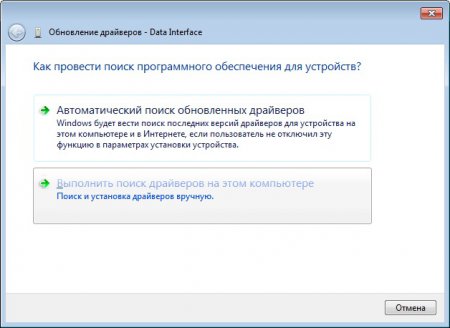
Находим место установки программного обеспечения для модема и ищем папку с драйверами Vista (при этом нужно знать разрядность установленной Виндовс и выбрать соответствующую папку 32 либо 64). В нашем случае будет следующий путь: c:\\Program Files\\ConnectionManagerE-TECh260H\\drivers\\32bit\\VISTA. Нажимаем Далее.
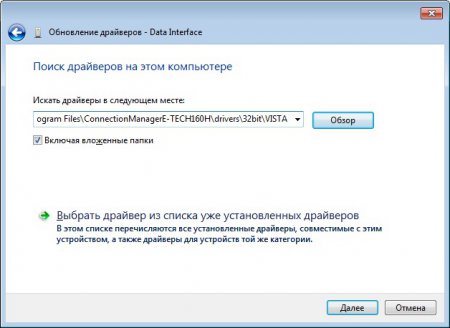
Нас уведомляют об успешной установке устройства. Закрываем окно и смотрим опять Диспетчер устройств.
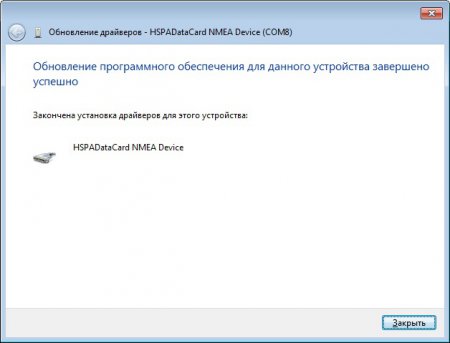
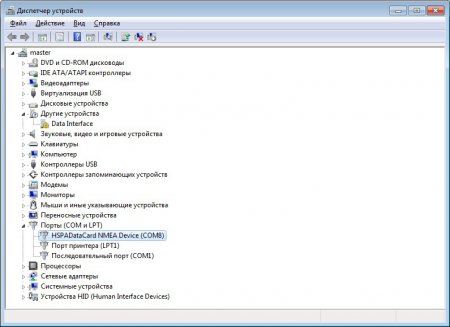
В графе Другие устройства стало на одно неопределенное устройство меньше. А в графе Порты появилось новое установленное устройство. Точно также обновим драйвер для второго неопределенного устройства. В результате в графе Порты будет два новых установленных устройства, а неопределенных не окажется вовсе (если неопределенных устройств было три, обновить драйвера нужно на всех трех).
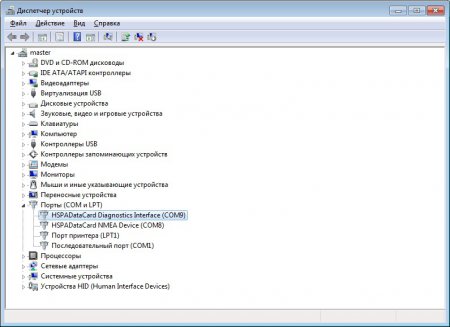
После всех этих манипуляций 3G модем будет готов к работе.
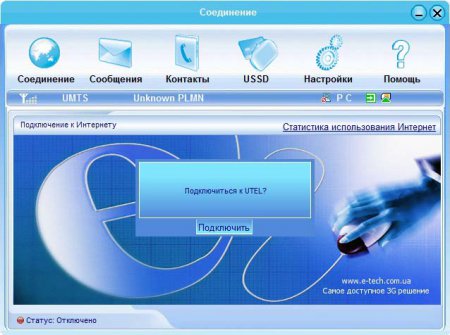
Какой 3g модем выбрать и какой 3g модем лучше сказать сложно. Все зависит от условий эксплуатации. Если пользоваться 3g модемом в городских условиях, скорее всего сигнал будет хороший и работать стабильно будет любая модель. Для путешествий лучше присматривать 3g модем с внешней антенной. Выглядит громоздко, зато прием будет лучше. В любом случае настроить 3g интернет довольно просто, в идеале настройка производится в автоматическом режиме.
Где зарегистрировать домен?Регистрация хостингаКак выбрать хостинг провайдера?Какой домен выбрать?
chajnikam.ru
| 27.03.17 15:57 |
| Настройка 3G модемов на компьютере или ноутбуке является очень простой. Большая часть модемов работает “прямо из коробки”, при минимальных ручных настройках. Если у устройства есть собственный лоунчер — программа которая устанавливается сразу с модема, то в ней нужно ввести логин, пароль и точку доступа (APN) в настройках. Иногда даже этого делать не нужно, у GSM модемов, по типу Pantech 290, перед работой нужно только ввести APN оператора в свойствах доступного подключения в Windows. Вот значения APN для главных операторов Украины:
Для 3G модемов без лоунчера, подключится к интернету на компьютере или ноутбуке можно проделав следующие шаги:
Для Peoplenet:
Для модемов Интертелеком:
Теперь можно открыть окно доступных подключений на панели задач, выбрать только что созданное подключение и нажать “Вызов”.
После этих настроек можно вас поздравить, подключение к сети установлено. |
www.svs-technology.com
Как установить модем
 Как установить модем |
Если у Вас есть модем Adsl или USB модем, то его можно установить и подключиться к сети Интернет.Далее мы по порядку разберемся, что потребуется для подключения и как подключается модем к компьютеру.
Определяемся какой нам нужен модем
Все знают, что интернет содержит горы информации, что там опасно, много вирусов, но когда все уже общаются в одноклассниках, вконтакте, пользуются поиском и остальным хочется тоже подключиться к сети Интернет.Покупка модема обычно это только начало решения задачи, так как модем нужно установить и как правило на этом этапе выясняется, что сетевой карты нет и ее нужно покупать или модем купили вместе с новым компьютером, но таких услуг никто не предоставляет и нужно покупать usb модем.
Модем — это устройство для подключения к сети интернет по телефонной линии.В современном мире используют высокочастотные сигналы по разным протоколам, например, 3G, 4G, ADSL2. У многих возникает проблема, какой приобретать и как установить модем. Спросите своего интернет-провайдера, что он посоветует. Узнайте только поддерживаемые стандарты.
Наиболее используемые модемы.Модемов в чистом виде сейчас мало. Чаще встречаются комбинированные решения с присутствием функций модема.USB модем выглядит так:


Вот так выглядит ADSL модем со стороны.

ADSL модем - внешний вид
Спереди у него сигнальные индикаторы и кнопки простых действий. Сзади – кабеля для соединения.
Обычно модем подключается к компьютеру через порт USB или сетевой порт LAN. Отдельно подключение идет к источнику питания (в розетку). Для подключения к телефону используют сплиттер.

Сплиттер ADSL модема
Спереди видно два разъема. Сзади этого сплиттера есть отдельный третий вход или кабель. Он нужен для разделения сигналов телефона и интернета. Скорость интернета составляет не более 8 Мбит/сек.При выборе модема ориентируйтесь на его расширенные функции. Чем их больше, тем лучше. Цены на модемы вполне оптимальные, есть разные ценовые категории. Особенно обращайте внимание на способность держать соединение в случае кратковременного сбоя. Узнать можно по отзывам тех, кто работал с модемом. Берите более современные модемы, например, D-Link, он крепче держит сеть, нежели TP-Link.
Отдельно рассмотрим еще один способ — подключение через Dial up модем.Это старый метод использования интернета, когда не было ни локальных сетей, ни крупных провайдеров, а цена за интернет могла ужаснуть даже богатые компании государственного уровня. Это протокол Dial-up. Чаще всего поставлялся в виде платы. Более старые компьютеры не имели слота для таких плат, для них поставлялся внешний модем, который выглядел и подключался примерно как нынешний ADSL.

Dial-up модем
После установки одно неверное движение приводило к тысячным счетам за международные переговоры. Установка и использование такого модема может пригодиться в деревне, где нет другого интернета, или когда основной провайдер дал сбой в работе, а посетить веб-сайт ох как нужно. Скорость такого интернета зависит от модема, примерно 56Кбит/сек.
Установка модема
1. USB модем.1.1. Начнем с того, что открыв упаковку модема, разбираем его и вставляем симку.
1.2. Подключаем модем в порт USB компьютера или ноутбука.
1.3. Дожидаемся автоматической установки драйверов.

Драйвера установлены
1.4. Устанавливаем диспетчер подключения и проверяем настройки.
1.5. Активируем баланс, а затем нажимаем кнопку «Подключение»
2. ADSL модем.2.1. Подключаем модем к компьютеру или ноутбуку.Модем подключается к соответствующему порту, как было указано выше: USB или LAN.Внутренний модем подсоединяется в слот PCI как любая компьютерная плата.Пользователи приставок денди наверняка справятся с установкой, потому как процессы установки картриджа и внутреннего модема очень похожи.

Установка модема в PCI слот
2.2. Далее кабеля подключаются к солитеру или телефонной розетке с несколькими выходами.К разъемам подключают сам телефон, кабель от модема.Большой минус модемов устанавливаемых внутрь компьютера, возможность выгорания компьютера из-за большого напряжения в телефонной сети.Возможно это слухи, но после того, как у нескольких компьютеров с такими модемами были поломки, уже не могу советовать вариант с интегрированной платой модема, а лишь только внешний модем.
Настройка оборудования.Для лучшего управления ставим драйвера на модем с диска. Доступ к модему определяется настройками сети и настройками самого модема Сначала нужно компьютеру задать определение адресов по умолчанию.
2.3. Заходим «Пуск – Пенель управления» – включаем просмотр по категориям – в разделе «Сеть и интернет» находим «Просмотр состояния сети» – там «Изменение параметра адаптеров» (левая колонка) – находим нужный адаптер – правой кнопкой мыши и «Свойства». Теперь находим протокол интернета 4 (он же TCP/IP 4). Жмем Свойства и ставим автоматическое определение.

Настройка параметров сетевой карты : кликабельно
Если у Вас нет диска с пошаговой настройкой, то можно заходить в сам модем. Это делается в браузере вводом адреса 192.168.1.1.

Теперь можно заходить в сам модем.
2.4. Вы получите примерно вот такие вот настройки.

Настройки adsl модема

Настройки модема
Сверху и сбоку видны вкладки с параметрами. Теперь остается только настроить ip-адрес, маску подсети, DNS-сервера.Информацию об этих данных и другие вспомогательные настройки брать у провайдера.Настройки различных модемов отличаться не должны. В крайнем случае, читать руководства. Именно таким вот способом настраивались модемы у нас. Осталось только в трее щелкнуть правой кнопкой мыши по значку и выбрать Подключить.
3. Для настройки Dial up доходим до Просмотр состояния сети (см. инструкцию выше), затем внизу окна жмем Настройка нового подключения.3.1. В новом окне выбираем Настройка телефонного подключения, жмем далее, затем вводим номер, имя пользователя и пароль. Эти данные берутся в телефонной компании.3.2. Теперь осталось зайти в Сетевые подключения (см. в инструкции по настройкам Изменение параметров адаптера), находим нужный адаптер (это будет подключение, написано будет По телефонной линии), жмем правой кнопкой мыши, Подключить, ОК.

Настройка подключения dial up модема
На рисунке осталось подсоединить кабель и нажать Подключить.
Эксплуатация и возможные неисправности
После подключения можно смело пользоваться интернетом. Если интернета нет, то проверяйте настройки. Тут конкретных советов дать нельзя, так как сколько провайдеров, столько и индивидуальных настроек, есть множество способов, как установить модем. В крайнем случае, вызовите мастера и запомните все, что он делал. Если причиной отсутствия интернета являются сбои в работе линии, то перезагрузите модем. При использовании Dial up следите за всеми действиями, контролируйте трафик, не посещайте сомнительные сайты.
У модемов могут быть неисправности которые позволяют подключаться к сети и осуществлять загрузку информации и многие пользователи удивляются — лампочка Интернет горит красным все время, а закачка идет.Есть неисправности со стороны провайдера — когда лампочка горит красным и подключения нет. Можно проверить опросив знакомых или соседей — работает ли Интернет у них, позвонить в службу поддержки, подключить модем знакомых.Надеюсь, что все ваши проблемы заключаются в том, что Вы не знали как установить модем или просто нужно подождать, заключить договор на предоставление услуг.
www.lamer-stop.ru